Avez-vous déjà essayé d’envoyer une photo 360 par email ? Si vous l’avez envoyée en tant que pièce jointe, vous avez dû vous rendre compte que l’image est complètement déformée.

Pas de panique, partager votre photo par email est possible via Panoraven et c’est gratuit. Même pas besoin d’ouvrir un compte !
Étape 1 : Téléchargez votre image
Téléchargez votre photo 360 directement via cette page. Ça fonctionne avec toutes les images 360° (les formats PNG et JPG sont acceptés). Vous pouvez télécharger une ou plusieurs images à la fois, via votre explorateur ou par glisser-déposer. Attendez ensuite que le téléchargement se termine et vous devriez voir apparaître votre photo 360°. Ci dessous, l’image du tableau de bord auquel vous aurez accès à l’issue du chargement.
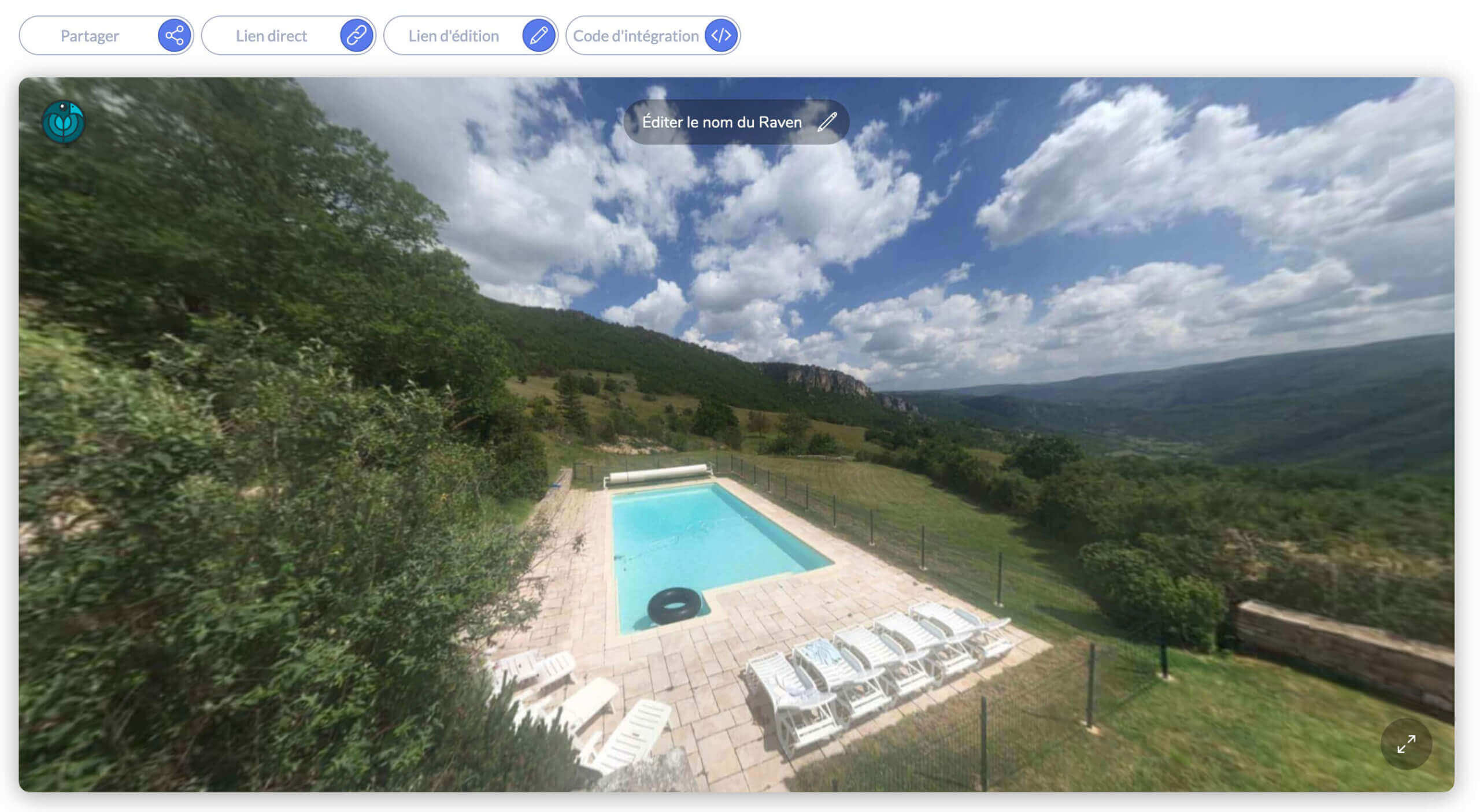
Étape 2 : Copier le lien
Vous avez trois possibilités pour partager votre photo :
- Vous souhaitez directement partager la photo depuis votre logiciel d’envoi d’e-mail – installé sur votre ordinateur (par exemple Outlook). Appuyez sur le premier bouton en partant de la gauche sur lequel est écrit « Partager ». Comme le montre l’image ci dessous, cliquez ensuite sur « @ ». Votre logiciel d’email devrait s’ouvrir puis commencer automatiquement l’écriture d’un nouveau message vide. Vous trouverez le lien direct de votre image en 360 dans le corps de l’email. Votre destinataire n’aura plus qu’à cliquer ce lien pour accéder à l’image via notre lecteur.

- Si vous souhaitez envoyer le lien depuis Gmail par exemple ou tout autre messagerie, le plus simple est de copier le lien direct et de le coller dans votre corps de texte. Pour se faire, appuyez sur l’icône «lien direct». Il suffira que le destinataire du message clique sur le lien pour visualiser votre photo 360 instantanément.

- Il existe une troisième possibilité, vous pouvez aussi vouloir donner un « lien d’édition » à votre destinataire. A la différence du lien direct, votre destinataire sera en mesure d’éditer votre photo, l’agencement des scènes etc. Notez que le détenteur de ce lien spécifique est aussi en mesure de supprimer définitivement l’image. Ce lien est donc à communiquer avec cela en tête.

Pour finir, un mot sur le dernier bouton » code d’intégration », qui ne concerne pas directement ce tutoriel : il sert à récupérer un code HTML qui permet d’intégrer le lecteur (avec vos images) sur n’importe quel site web. Nous avons également un tutoriel sur comment intégrer n’importe quelle photo 360° sur WordPress car il n’y pas d’accès direct au code HTML via ce genre de plateformes.
Étape 3 : c’est parti!
ça y est, vous pouvez maintenant envoyer votre email. Grâce au lien, votre destinataire verra votre photo en plein écran s’il est sur mobile, ou aura accès à l’écran ci-dessous depuis un ordinateur de bureau. Il pourra naviguer à loisir dans la photo directement depuis son navigateur!
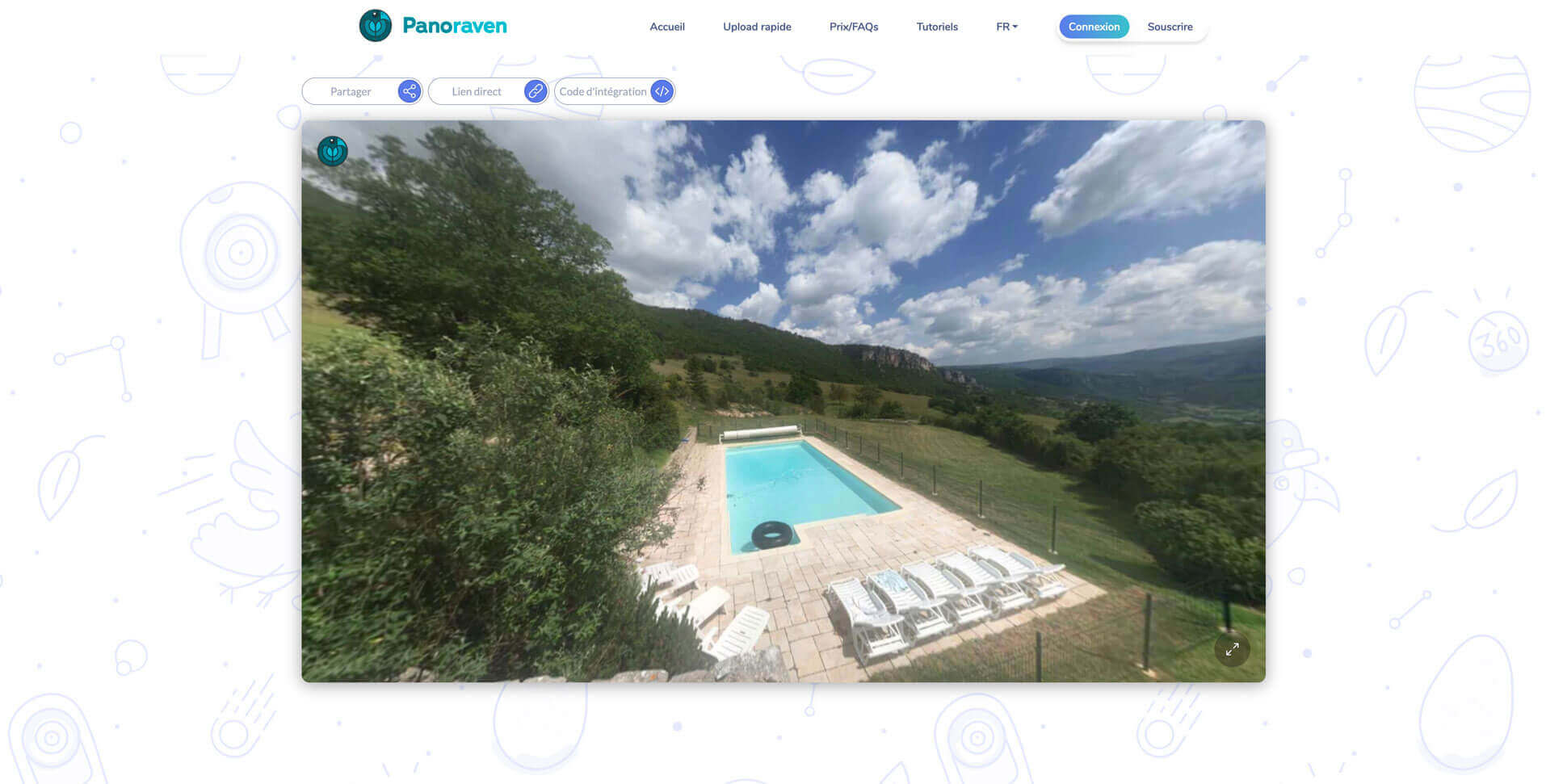
Voilà, c’est déjà fini, vous savez comment partager vos photos 360 avec vos proches par email ! Vous pouvez directement télécharger votre/vos photo(s) en cliquant sur le lien ci-dessous :
Le Tuto flash (2min)
Comment partager une photo 360 par email
- Télécharger votre photo sur Panoraven
Télécharger gratuitement votre photo 360 sur Panoraven. Vous n’avez pas besoin de créer de compte pour télécharger sur le site. Une fois l’opération terminée, vous avez immédiatement accès au lecteur 360 pour visualiser votre image.
- Copier le lien direct de la photo 360
Cliquer simplement sur l’icône lien direct pour le copier dans le presse-papier
- Coller ce lien dans votre email
Coller ce lien dans votre email, votre destinataire aura directement accès au lecteur 360 pour visualiser votre image.